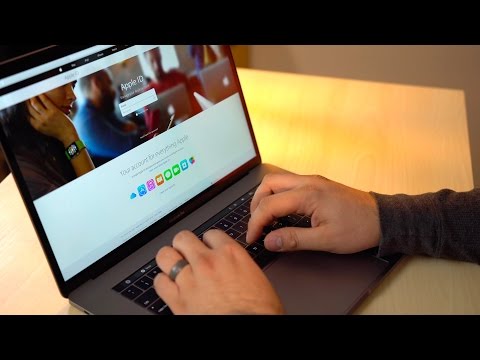Denne wikiHow viser dig, hvordan du reducerer antallet af mennesker, der kan sende venneanmodninger til Facebook ved at ændre filteret til venneanmodninger, fra "Alle" til "Venner af venner" ("Venner af venner"). Selvom du ikke helt kan deaktivere venneanmodninger, kan ændring af filteret drastisk reducere antallet af brugere, du kan blive ven med.
Trin
Metode 1 af 2: Via mobil enhed

Trin 1. Åbn Facebook
Denne app er markeret med et mørkeblåt ikon med et hvidt "f" på. Derefter vises nyhedsfeedet, hvis du allerede er logget ind på din Facebook -konto.
Hvis du ikke er logget ind, skal du først indtaste din e -mail -adresse (eller telefonnummer) og adgangskode

Trin 2. Tryk på knappen
Det er i nederste højre hjørne af skærmen (iPhone) eller i øverste højre hjørne af skærmen (Android).

Trin 3. Rul til skærmen, og vælg Indstillinger ("Indstillinger")
Det er i bunden af menuen.
For Android -brugere skal du springe dette trin over

Trin 4. Tryk på indstillingen Kontoindstillinger
Det er øverst i pop op-menuen (iPhone) eller under ☰(Android).

Trin 5. Vælg Privacy ("Privacy")
Denne fane er øverst på skærmen.

Trin 6. Vælg Hvem kan sende dig venneanmodninger? ("Hvem kan sende dig venneanmodninger?
”).
Det er nederst på skærmen.

Trin 7. Vælg venners venner
Dette er den anden mulighed, der vises øverst på skærmen. Derefter kan alle, der ikke er på din venneliste, tilfældigt tilføje dig som en ven på Facebook.
Metode 2 af 2: Via desktop -websted

Trin 1. Besøg Facebook -webstedet
Du kan besøge det på Hvis du allerede er logget ind på din konto, bliver du ført direkte til siden med nyhedsfeed.
Hvis du ikke er logget ind på din konto, skal du først indtaste din e-mail-adresse (eller telefonnummer) og adgangskode i felterne i øverste højre hjørne af skærmen

Trin 2. Klik på knappen
Det er i øverste højre hjørne af Facebook-vinduet.

Trin 3. Klik på Indstillinger ("Indstillinger")
Det er nederst i rullemenuen.

Trin 4. Klik på Privacy (“Privacy”)
Denne fane er på venstre side af indstillingssiden.

Trin 5. Klik på Rediger ("Rediger") ud for "Hvem kan kontakte mig? " ("Hvem kan kontakte mig?").
Dette afsnit er i den midterste række på siden.

Trin 6. Klik på Alle
Denne boks er under "Hvem kan sende dig venneanmodninger?" ("Hvem kan sende mig venneanmodninger?").

Trin 7. Vælg venners venner
Denne mulighed er i rullemenuen. Derefter indstiller Facebook indstillingen for venneanmodning til "Venner af venner", så folk uden for din vennegruppe ikke kan sende dig venneanmodninger.